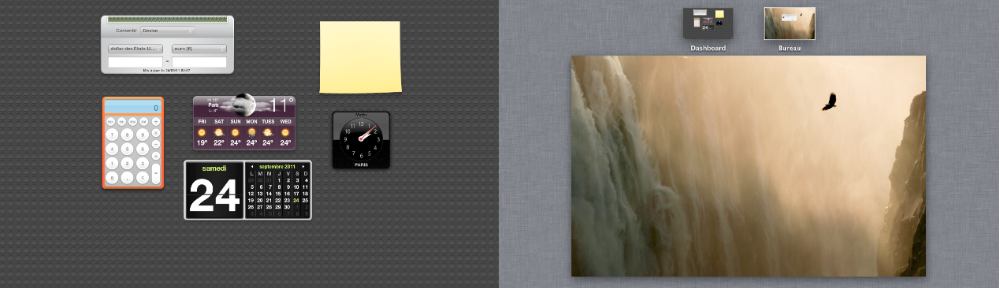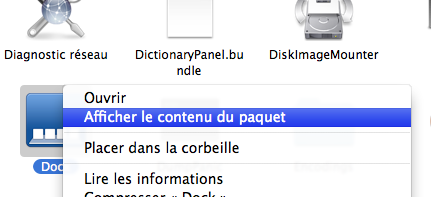Si vous aussi, vous en avez assez des fonds d’écran pour Mission Control ou encore le Dashboard de Mac OS X Lion, nous avons peut-être la solution. En quelques minutes, vous allez pouvoir personnaliser ces deux écrans. Comment ? C’est très simple, tout est décrit ci-dessous.
Dans une premier temps, nous allons nous occuper du Mission Control.
Depuis le Finder, faîtes « Aller au dossier… » et tapez : /System/Library/CoreServices/
Cherchez le fichier Dock.app, faites un clique-droit et choisissez « Afficher le contenu du paquet«
Nous allons chercher un fichier bien précis : /Contents/Resources/defaultdesktop.png
Renommez ce fichier en ancien-defaultdesktop.png (saisissez votre mot de passe si besoin) et enregistrez une image de 256*256 pixels avec vos nouveaux motifs, à cet endroit précis en l’appellant defaultdesktop.png.
Attention : Pour que les changements soient pris en compte, il faut fermer la session et la ré-ouvrir
Vous souhaitez mettre une image complète, pas de soucis. Après avoir renommez le fichier en ancien-defaultdesktop.png (comme ci-dessus), Mac OS X Lion prends l’image suivante par défault : /System/Library/CoreServices/defaultdesktop.jpg (Galaxie d’Andromède)
Donc, si vous souhaitez personnaliser l’image de fond, vous l’aurez compris, il suffit de renommer le fichier defaultdesktop.jpg en ancien-defaultdesktop.jpg, puis de renommer votre image favorite en defaultdesktop.jpg et de la déplacer dans le bon emplacement (/System/Library/CoreServices/).
Pour le Dashboard, c’est encore plus simple, renommer le fichier pirelli.jpg (présent dans /Contents/Resources/) en ancien_pirelli.jpg. Prenez votre nouvelle image et renommez la pirelli.jpg.
Si vous avez des doutes/questions, postez un commentaire 🙂
Merci à Fred pour le fond d’écran